5 plugins de reseñas en WordPress
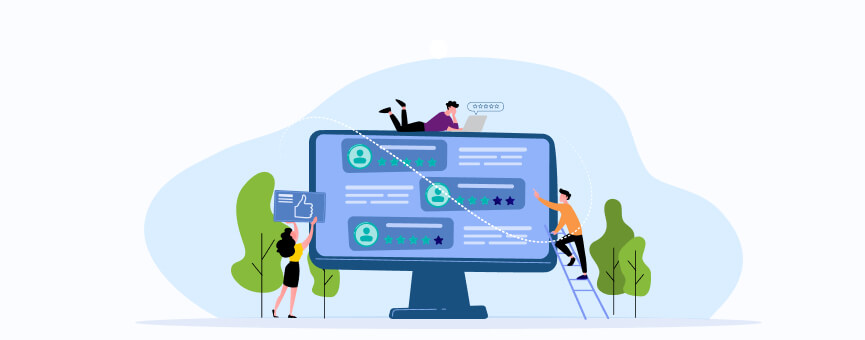
Seguro que no es la primera vez que antes de comprar en una tienda online en la que nunca lo habías hecho, primero revisas las reseñas de otros clientes o sus testimonios para hacerte una idea de cómo es el servicio que vas a contratar o la calidad de los productos que vas a comprar. Si no, que se lo digan a los vendedores de Amazon, quienes saben lo importante que es tener una buena valoración en este marketplace.
Tener una sección de reseñas en tu web es una buena opción para transmitir confianza a quienes te visitan por primera vez y quizá les ayude a dar el paso y finalizar la compra en tu página. Si la gente confía en las opiniones de los clientes… ¿Por qué no implementar un apartado de testimonios o reviews en tu web?
Si utilizas WordPress, lo tienes muy fácil. No es la primera vez que te decimos que con la cantidad de plugins que existen puedes hacer casi todo lo que te propongas con tu web, así que en este caso no iba a ser menos. En este post recopilamos los 5 mejores plugins para reseñas en WordPress.
Tabla de contenidos:
Antes de nada, ¿por qué debo añadir un plugin de reseñas en WordPress?
Podríamos darte muchas razones por las que instalar un plugin reseñas Google WordPress, solo hay que fijarse en cómo lo hacen las grandes empresas. De todas formas, aquí te dejo 4 ventajas que seguramente hagan replantearte muchas cosas.
- Confianza: Los consumidores tienen muy en cuenta la opinión de otros clientes a la hora de comprar online, especialmente cuando nunca antes han comprado en esa página o tienen dudas acerca del servicio o la calidad del producto.
- Vender más: Si tienes buenas opiniones de clientes y son creíbles, no hay duda alguna de que esto va a empujar a tus visitas a comprar en tu web. Por tanto, vas a aumentar tus conversiones, o lo que es lo mismo, vas a mejorar tus ventas.
- Conoces tus puntos débiles: Y los mejoras. No hace falta decir que los testimonios de tus clientes no tienen que ser siempre de 10. Es más, si lo fuesen, nadie se lo creería. Por tanto, las opiniones negativas han de ser críticas constructivas de las que aprender y mejorar.
- Mejoras tu SEO: Sí, quizá no lo habías pensado antes, pero un plugin reseñas puede ayudarte a subir posiciones en los principales buscadores. Ya sabes que a Google le gusta el contenido fresco, actualizado y los testimonios te ayudarán a demostrarle que tu web está viva.
Si quieres saber más sobre reseñas Google, no te pierdas este post en nuestro blog: Cómo poner una reseñas de Google en mi web.
Ahora sí, vemos los mejores plugins para reseñas de WordPress.
5 plugins para reseñas de WordPress
La forma más fácil de añadir una sección de opiniones en tu web es haciéndolo a través de un plugin reseñas y, en el repositorio oficial de WordPress, tienes cientos para hacerlo.
Si no sabes muy bien cuál elegir o no quieres perder el tiempo buscando el mejor plugin reseñas Google WordPress, aquí te dejamos una recopilación que va a ponerte las cosas mucho más fácil.
Por cierto, si estás empezando y necesitas ayuda para añadir el complemento a tu web, revisa este artículo de nuestro blog: Instalar plugins en WordPress [Guía paso a paso]
WP Customer Reviews
Es una de las mejores opciones que hay disponibles en el repositorio oficial de WordPress. Y, para que veas que las opiniones sí importan, este plugin tiene una valoración de 4.3 sobre 5 puntos, así que podemos decir que los usuarios están bastante contentos con el funcionamiento de este complemento. De hecho, los comentarios son muy positivos 🙂
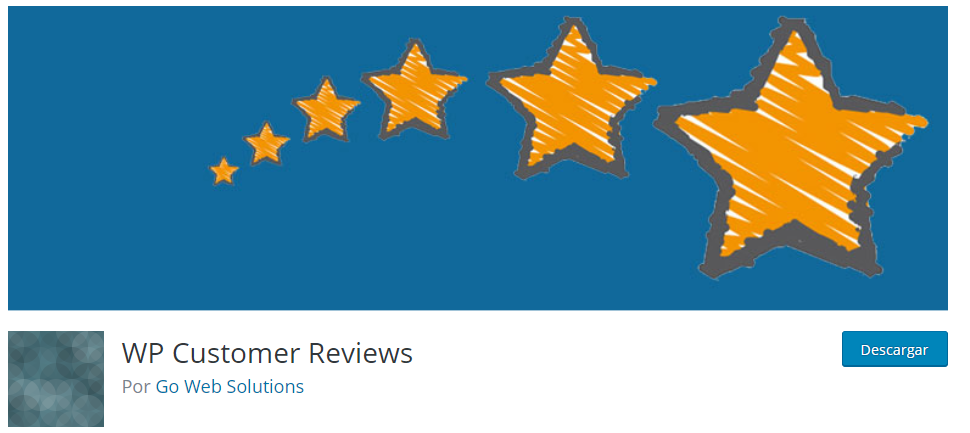 Las principales características de WP Customer Reviews:
Las principales características de WP Customer Reviews:
- Es totalmente personalizable; puedes elegir los campos a completar y mostrar.
- Puedes moderar las opiniones y mostrar solo aquellas que tú elijas.
- Integra reglas anti-spam para evitar bots automáticos.
- Dispones de shortcodes para insertar la sección de reseñas en la parte de la web que tú quieras.
- Compatible con la mayoría de plugins de caché para WordPress.
¿Y lo que más nos gusta a nosotros de WP Customer Reviews? Pues que es muy fácil de instalar y configurar. Aquí tienes un ejemplo del panel de configuración: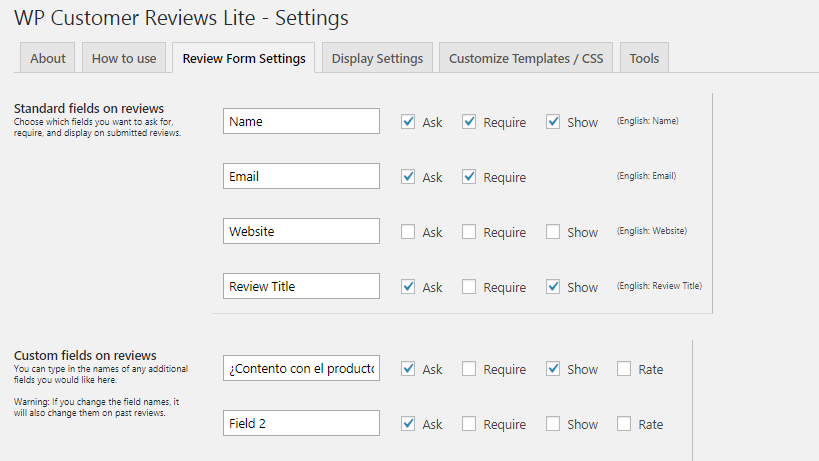
Plugin for Google Reviews
Plugin for Google Reviews ofrece una funcionalidad diferente a la de otros plugins. En lugar de permitir que los clientes dejen reseñas directamente en tu página web, este plugin extrae las reseñas de tu negocio en Google y las muestra en tu web.
Funciona como un widget, lo que permite colocar las reseñas en el encabezado, pie de página o barra lateral. Es gratuito, pero cuenta con una licencia business disponible desde $120 al año.
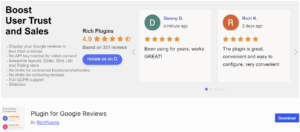 Características destacables del plugin for Google Review:
Características destacables del plugin for Google Review:
- Este plugin reseñas ofrece una versión gratuita ideal para pequeñas empresas, permitiendo compartir algunas reseñas Google y Yelp.
- Es compatible tanto con diseños claros como oscuros de sitios web.
- Incluye varios temas para personalizar la apariencia de tus reseñas.
- Soporta múltiples idiomas, facilitando la recepción de reseñas de cualquier parte del mundo.
- Los formatos disponibles incluyen opciones como sliders, grids y medallas de confianza.
- También puedes usar shortcodes en lugar de widgets.
- Además, se integra con Google, Yelp y Facebook.
Una vez que instales el plugin en WordPress, asegúrate de activarlo. Esto creará una nueva sección en el menú lateral titulada “Google Reviews”, donde podrás iniciar la configuración del complemento.
Primero, debes vincular tu negocio con el plugin de reseñas «Google Reviews» y añadir el idioma en el que deseas que se muestren tus reseñas de Google.
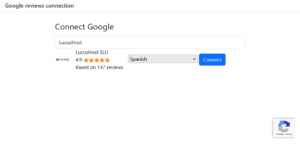
Una vez que lo hayas hecho, se abrirá un panel similar al que ves en la captura, mostrando las reseñas que tienes actualmente en tu perfil de Google My Business. Para añadir tus reseñas en una página o entrada específica, simplemente copia el shortcode que te proporciona este plugin y pégalo en el lugar donde lo necesites.
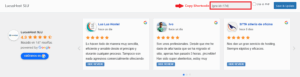
Site Reviews
Site Reviews cuenta con una forma sencilla de recopilar valoraciones y opiniones en tu web. Ofrece distintas alternativas para mostrar las reseñas, como shortcodes, widgets y bloques. Aunque las reseñas se muestran en un orden predeterminado, puedes personalizarlo destacando las mejores reseñas Google para que aparezcan en la parte superior.
Esta es una de las maneras más sencillas de integrar reseñas en tu página web. Este plugin es ideal si buscas un diseño limpio y un formato de reseñas estándar. Además, es totalmente gratuito y open source.
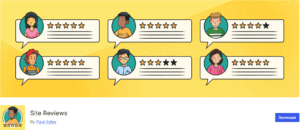 Las principales características del plugin Site Reviews:
Las principales características del plugin Site Reviews:
- Te permite mostrar reseñas en cualquier parte de tu sitio web mediante widgets, bloques o shortcodes.
- Puedes destacar las mejores reseñas para que aparezcan en la parte superior de la lista.
- Se integra con Akismet para evitar el spam de bots automáticos.
- Además, incluye funciones de respaldo y restauración para recuperar datos si lo necesitas.
- Ofrece notificaciones personalizadas cuando se publica una reseña.
- También permite exportar e importar reseñas para utilizarlas en diferentes sitios web.
Después de instalar el plugin en WordPress, actívalo. Esto añadirá una nueva sección en el menú lateral llamada “Site Reviews”, desde donde podrás comenzar a configurar el complemento. Desde este panel de configuración, encontrarás cinco secciones para modificar: General, Reseñas, Formularios, Esquema, Cadenas y Extensiones.
General
Aquí puedes seleccionar si deseas eliminar los datos del plugin al desinstalarlo, definir su estilo, configurar la verificación y aprobación, así como establecer las opciones de inicio de sesión para los usuarios antes de enviar el formulario de reseñas. Además, tienes la opción de integrar este plugin con otro de traducción y enviar notificaciones por correo a distintos roles de usuario. No olvides hacer clic en «Guardar cambios».
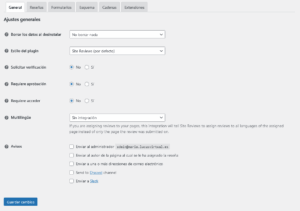
Reseñas
En esta sección, encontrarás las opciones de configuración de reseñas, donde podrás editar el nombre y el formato de fecha. También puedes habilitar enlaces asignados, avatares y URLs paginadas. Una vez que hayas terminado de ajustar las configuraciones, hacer clic en el botón de «Guardar cambios».
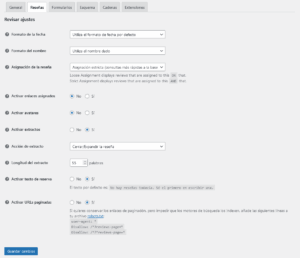
Formularios
En esta pestaña, podrás ajustar la configuración del formulario de reseñas. Tienes la opción de habilitar los campos que desees en los detalles de la reseña, como puntuación, título, reseña, nombre, correo electrónico y términos. También puedes desactivar el Recaptcha si lo prefieres. Pulsa en «Guardar cambios» para finalizar la configuración del plugin.
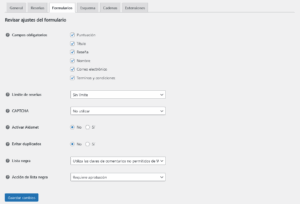
Esquema
Desde aquí, verás las opciones para integrar con otros plugins y seleccionar el tipo de esquema. También podrás añadir el nombre, la descripción, la URL, la imagen, la dirección, el número de teléfono y el rango de precios. Cuando hayas terminado de ajustar la configuración, haz clic en el botón «Guardar cambios».
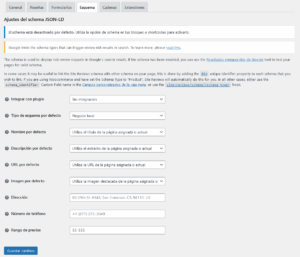
Cadenas
En esta sección, tienes la opción de personalizar cualquier texto en inglés del plugin que aparece en tu sitio web, incluyendo las etiquetas de los campos y los marcadores de posición del formulario de reseñas.
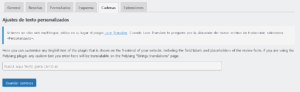
Extensiones
Desde esta pestaña, puedes importar las reseñas de cualquiera de tus productos de WooCommerce. Solo necesitas activar la integración para hacerlo.
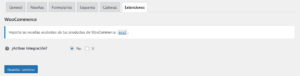
Ahora, simplemente añade tus reseñas desde «Site Reviews» > «Todas las reseñas». Allí, encontrarás el botón «Añadir nueva reseña» en la parte superior derecha. Luego, verás un panel similar al de la captura, donde deberás completar los datos que se te solicitan.
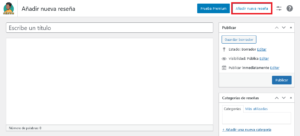
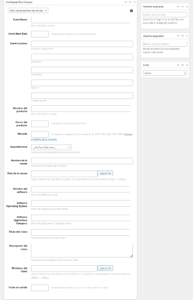
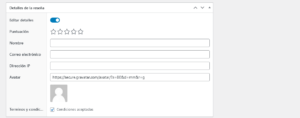 Para que las reseñas sean visibles en tu sitio web, añade un widget de Site Reviews, que encontrarás en la sección «Apariencia» del menú de WordPress. ¡Y eso es todo!
Para que las reseñas sean visibles en tu sitio web, añade un widget de Site Reviews, que encontrarás en la sección «Apariencia» del menú de WordPress. ¡Y eso es todo!
Schema – All In One Schema Rich Snippets
Schema – All In One Schema Rich Snippets tiene como principal funcionalidad mostrar rich snippets para tus productos en los resultados de búsqueda. Este plugin se integra con tu sistema de reseñas ya existente y agrega elementos visuales en los motores de búsqueda.
Te pongo un ejemplo para que lo puedas ver más claro, ¿ok?
Si cuentas con un blog de recetas, puedes mostrar estrellas en tu sistema de valoración o una versión resumida de cualquiera de tus recetas en los resultados de Google. Buena idea, ¿verdad?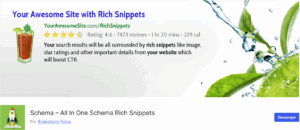 Estas son sus características principales:
Estas son sus características principales:
- Es totalmente gratuito para todos los usuarios, y además no requiere de actualizaciones.
- Al tratarse de un plugin ligero, ayuda en el rendimiento de tu web y no ocupa espacio extra.
- Admite diferentes tipos de esquemas, incluidos reseñas, eventos, personas y recetas.
- Está diseñado para que solo la información más relevante se muestre en los rich snippets.
- Además, la información clave se muestra de forma destacada cuando los clientes compartan enlaces en sus páginas de Facebook.
Una vez que hayas instalado el plugin en WordPress, actívalo. Al hacerlo, aparecerá una nueva sección en el menú lateral llamada “Rich Snippets”, desde la cual podrás iniciar la configuración del complemento. Podrás configurar qué datos estructurados se utilizarán para cada tipo de contenido, y además, desde el editor de WordPress, asignar el tipo de esquema que prefieras a cualquier contenido.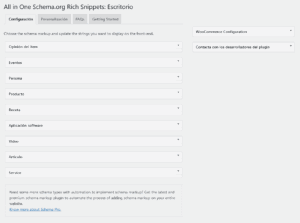 Como puedes ver, es posible elegir entre diferentes tipos de fragmentos enriquecidos según lo que necesites. En el ejemplo que te enseño en la captura, estos son los datos que aparecerán en los fragmentos enriquecidos de una receta.
Como puedes ver, es posible elegir entre diferentes tipos de fragmentos enriquecidos según lo que necesites. En el ejemplo que te enseño en la captura, estos son los datos que aparecerán en los fragmentos enriquecidos de una receta.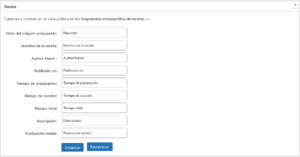
Customer Reviews for WooCommerce
El siguiente en la lista tiene que ser este: uno de los plugins de reseñas más populares en los sitios con WooCommerce. Y sí, también puedes instalarlo totalmente gratis.
Customer Reviews for WooCommerce te permite añadir una sección con testimonios en cada página de tus productos, ayudando a mantener tus páginas siempre activas (cosa que a Google le encanta).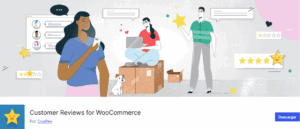 Una vez que tengas instalado el plugin en WordPress, actívalo. Se creará en el menú de la derecha una nueva sección “Comentarios” y desde ahí podrás comenzar la configuración de este complemento.
Una vez que tengas instalado el plugin en WordPress, actívalo. Se creará en el menú de la derecha una nueva sección “Comentarios” y desde ahí podrás comenzar la configuración de este complemento.
Lo primero que debes hacer es crear un recordatorio para los clientes que te han comprado. Sé original en el copy y pídeles que valoren el producto que han comprado. Podrás elegir para qué categorías de producto enviarlo, en qué fecha, desde qué cuenta de correo se envía.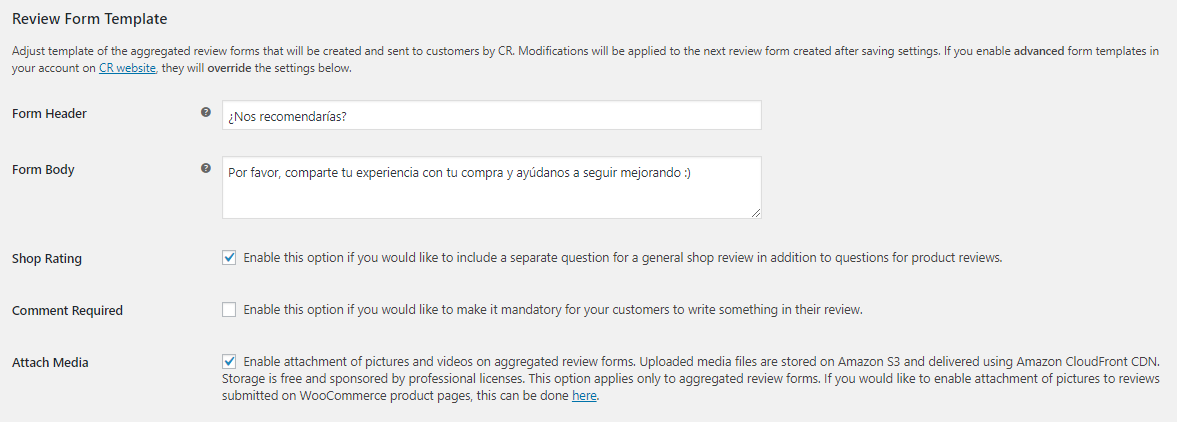 Ahora configura el formulario. Crea un copy para solicitar a tus clientes que valoren tus servicios. Además, puedes permitir que adjunten también imágenes o vídeos e incluso añadir una sección adicional para que valoren el servicio en general de tu tienda online.
Ahora configura el formulario. Crea un copy para solicitar a tus clientes que valoren tus servicios. Además, puedes permitir que adjunten también imágenes o vídeos e incluso añadir una sección adicional para que valoren el servicio en general de tu tienda online.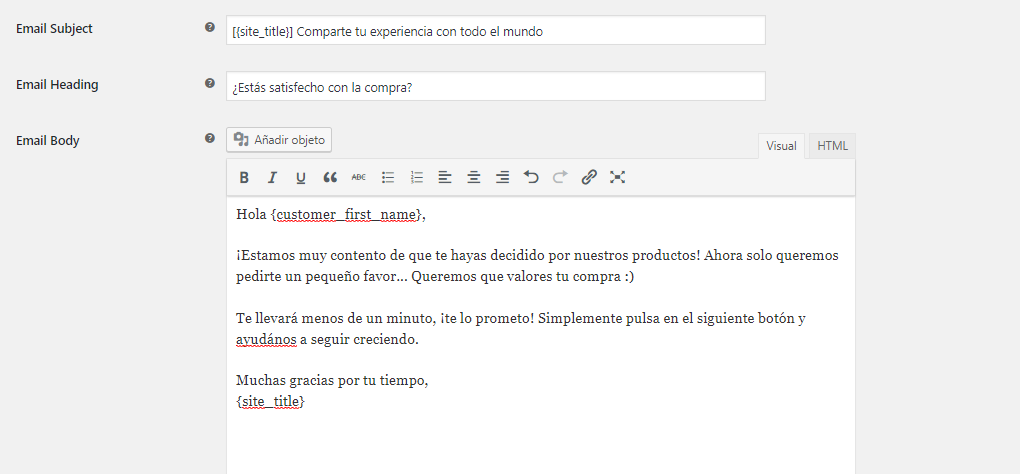 Por cierto, al igual que casi todos los plugins de reseñas para WordPress, recuerda que con este también podrás moderar las opiniones de tus clientes y solamente mostrarlas después de tu aprobación.
Por cierto, al igual que casi todos los plugins de reseñas para WordPress, recuerda que con este también podrás moderar las opiniones de tus clientes y solamente mostrarlas después de tu aprobación.
Avísame si conoces otros plugins de reseñas para WordPress
Porque imagino que ya estás convencido de la importancia de añadir un plugin de reseñas en WordPress, ¿no? No hay mejor forma de ganarte la confianza de tus usuarios y mostrar que eres una empresa seria y en la que pueden confiar. Tan solo es cuestión de dedicarle un poco de tiempo y ponerse a ello 🙂
Y tú, ¿has probado algún otro plugin para opiniones de WordPress que quieras recomendarnos? Si es así o tienes alguna duda sobre los que te acabamos de mostrar, déjanos un comentario aquí abajo e intentaremos ayudarte.
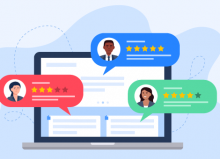
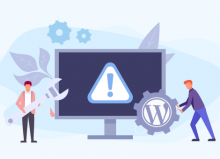
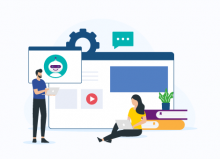
rogama
Posted at 10:16h, 16 diciembreTotalmente desactualziado
María Acibeiro
Posted at 13:30h, 16 diciembre¡Hola Rogama! Lo cierto es que sí 😪. Nos lo apuntamos para actualizarlo cuanto antes.
Gracias por el feedback 🙂